【vm虚拟机】vmware虚拟机下载安装

vmware虚拟机下载安装
- 🚩 vmware虚拟机下载
- 🚩 安装虚拟机程序
- 🚩 创建一个CentOS虚拟机
- 🚩 异常情况
🚩 vmware虚拟机下载
vmware官网下载地址
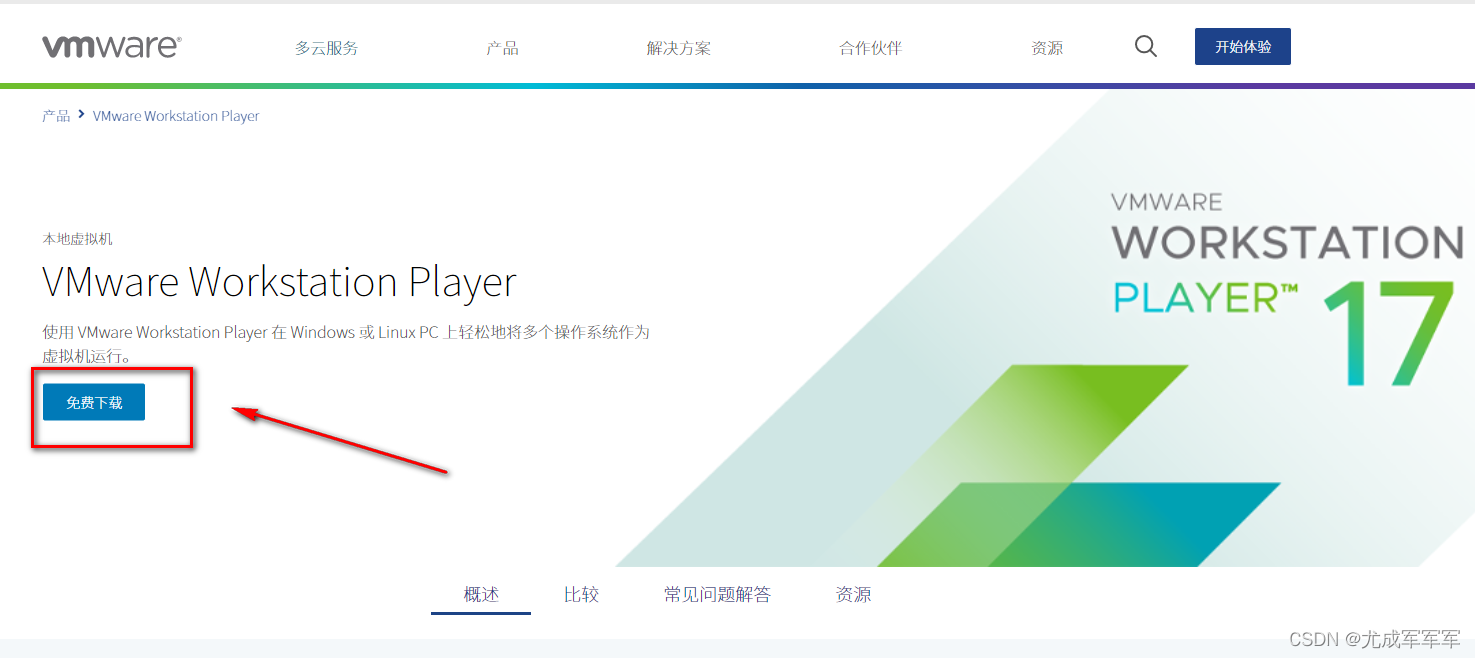
🚩 安装虚拟机程序
双击安装包exe程序,无脑下一步即可

🚩 创建一个CentOS虚拟机
第1️⃣步:打开vmware,点击创建新虚拟机

第2️⃣步:选择本地的一个镜像系统,点击下一步

第3️⃣步:自定义用户名

第4️⃣步:选择虚拟机的位置

第5️⃣步:设置给虚拟机分配的磁盘大小

第6️⃣步:虚拟机参数信息确认

第7️⃣步:等待安装完成

至此,就已经成功创建出一个CentOS虚拟机了,使用上面 第3️⃣步 设置的密码,即可登录CentOS系统

🚩 异常情况
⁉️ 无法创建新虚拟机: 不具备执行此操作的权限。

⭕️原因及解决:上面第4️⃣步,选择的安装位置不让你在里面写文件,所以换个安装位置就可以了


